오프라인 재생 없이 출시된 Apple Watch용 Spotify
2018년 11월 13일 업데이트
Spotify는 Apple Watch에서 공식적으로 사용할 수 있습니다!
Spotify는 2018년 11월 13일 Apple Watch 앱을 공식 출시했습니다. 이제 사용자는 이제 iPhone에서 재생을 제어할 뿐만 아니라 시계에서 Spotify 음악을 즐길 수 있습니다. 사람들은 최근 재생한 재생 목록에 액세스하거나, 재생 목록을 섞거나, Spotify 연결을 통해 다른 장치에 연결할 수 있습니다.
Spotify의 첫 번째 버전에는 Apple Watch에서 음악을 재생, 일시 중지 및 되감거나 호환되는 Spotify Connect 장치에서 음악이 재생되는 방식을 제어하는 기능이 포함되어 있습니다. 그러나 한 가지 중요한 기능이 빠져 있습니다. 오프라인에서는 노래를 즐길 수 없습니다.
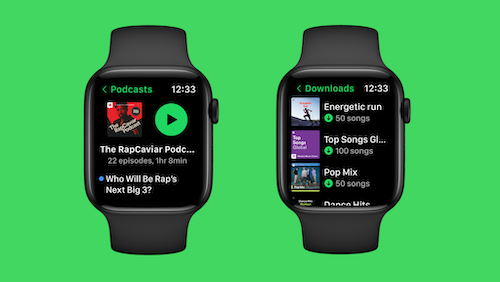
앱이 할 수 있는 것과 할 수 없는 것이 나열된 뉴스 에서 자세한 내용을 확인할 수 있습니다 .
Spotify Apple Watch 앱의 기능
iPhone 없이 플레이하려면 누르세요. 방해를 받으면 일시 중지하거나 기분과 활동에 맞는 트랙으로 건너뜁니다. 좋아하는 팟캐스트를 들으면서 놓친 부분을 놓치지 않으려면 15초를 쉽게 되감아 보세요.
Spotify Connect 를 통해 스피커나 장치를 쉽게 연결 하여 시계에서 손쉽게 DJ에 연결할 수 있습니다.
시계 화면에서 ♡ 아이콘을 탭하여 좋아하는 노래를 컬렉션에 저장한 다음 자유롭게 계속해서 스트리밍할 수 있습니다.

지원되지 않는 기능
많은 사람들이 Spotify Apple Watch 앱이 오프라인 재생을 지원하지 않는다는 것을 알고 실망합니다. 그것은 유청이 인터넷 연결이 없거나 아이폰 없이는 노래를 즐길 수 없다는 것을 의미합니다. 사람들은 운동 조깅 등을 위해 Apple Watch만 들고 다니는 것을 좋아합니다.
걱정하지 마세요. 여기에서 오프라인으로 Apple Watch에서 Spotify 음악을 재생하는 방법을 보여드리겠습니다. Apple Watch에서 음악과 팟캐스트를 동기화할 수 있으므로 이 솔루션에 액세스할 수 있습니다.
Spotify 음악을 MP3 로 다운로드 하고 Apple Watch와 동기화 하는 방법을 배우려면 아래의 자세한 튜토리얼을 따르십시오 .
1단계 Ondesoft Spotify 변환기 실행
Mac 또는 Windows에 Ondesoft Spotify Converter를 무료로 다운로드하여 설치하세요. 내장된 Spotify 웹 플레이어에서 Spotify 계정에 로그인하세요.

2단계 출력 형식을 MP3로 선택하세요
기본 출력 형식은 M4A입니다. 오른쪽 상단 모서리의 톱니바퀴 아이콘을 클릭하여 MP3를 출력 형식으로 선택할 수 있습니다. Ondesoft Spotify Converter는 Spotify 음악을 AAC, WAV, FLAC 및 AIFF로 변환하는 것도 지원합니다. 옵션 버튼을 클릭하면 출력 형식, 출력 품질 및 변환 속도 등을 변경할 수 있습니다. 다운로드에는 노래와 함께 앨범, 아티스트 및 앨범 아트가 포함됩니다. 다운로드한 노래를 앨범 및 아티스트별로 분류할 수도 있습니다.

3단계 Spotify 음악 선택하기
MP3로 변환하려는 노래, 앨범 또는 재생 목록을 찾아보세요. ‘목록에 추가’ 버튼을 클릭하여 모든 노래를 불러옵니다. 변환하지 않을 노래의 선택을 해제하세요.

4단계 Spotify 음악을 MP3로 변환하기 시작하세요
변환 버튼을 클릭하면 Ondesoft Spotify Converter가 DRM을 제거하고 Spotify를 MP3로 자동 변환합니다.

변환 후 아래 폴더 아이콘을 클릭하면 Spotify 노래를 MP3 형식으로 얻을 수 있습니다. 그러면 어떤 MP3 기기에서든 Spotify 음악을 즐길 수 있습니다.

5단계 변환 된 Spotify 음악을 Apple Watch로 전송
1. Apple Watch를 충전기에 놓고 기기가 충전 중인지 확인합니다.
2. iPhone에서 설정 > 블루투스로 이동합니다.
블루투스가 켜져 있는지 확인하십시오.
3. iPhone에서 Apple Watch 앱을 연 다음 나의 시계 탭을 탭합니다.
4. 음악 > 추가 음악 추가를 누릅니다.
5. 동기화할 음악을 선택합니다.
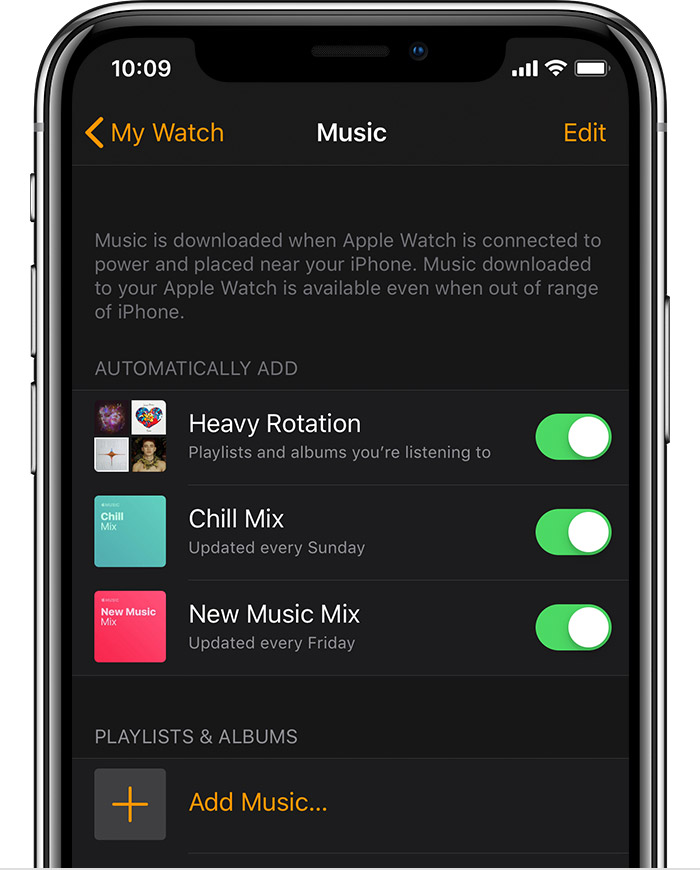
사이드바
핫 팁
유용한 팁
- 스포티파이를 MP3로
- 스포티파이를 M4A로
- 스포티파이를 WAV로
- 스포티파이에서 FLAC으로
- Spotify에서 DRM 제거
- Spotify를 CD로 굽기
- Spotify 음악을 MP3로 저장
- 스포티파이 대 애플 뮤직
- Spotify 무료 대 프리미엄
- Sonos에서 Spotify 음악 재생
- Apple TV로 Spotify 스트리밍
- Google 드라이브에 음악을 Spotify
- DRM 없는 Spotify 다운로드
- iPhone 8의 Spotify 오프라인
- Spotify 음악을 iPhone X로
- Spotify에서 Sony Walkman으로
- Premium 없이 Spotify 오프라인 듣기
- Spotify 음악을 iTunes 보관함으로 전송
- Spotify 음악을 무료로 들으세요
- iMovie에 Spotify 음악 추가
- 차에서 Spotify 음악 재생
- Spotify 음악을 USB로 전송
- iPod에 Spotify 음악 동기화
- Apple Watch에서 Spotify 음악
- Spotify 음악 품질
- 스포티파이 학생 할인
- Spotify에서 음악 다운로드
- PS4에서 Spotify 음악 재생
- 백업 Spotify 음악
- 프리미엄 없이 Spotify 음악 다운로드
- iPod에서 Spotify 듣기
- Spotify 음악을 무료로 다운로드
- Google Play 뮤직으로 Spotify
- Apple Music으로 Spotify
- HomePod에서 Spotify 재생
- iPod Shuffle에서 Spotify 재생
- Sandisk MP3 플레이어의 Spotify
- Spotify 셔플 문제 해결
- Spotify 호환 MP3 플레이어
- 상위 5 Spotify 다운로더
- 무료 Spotify 녹음기
- Spotify 음악을 다운로드하는 4가지 방법
- MP3 변환기에 대한 상위 3 Spotify
- Mac용 무료 Spotify 변환기
- Spotify 재생 목록을 Tidal로 변환
- Spotify 재생 목록을 YouTube로 변환
- 7 최고의 무료 Spotify Visualizer
- iOS/Mac/Windows에서 Spotify Premium을 무료로 사용하는 방법
- Drake More Life를 MP3로 다운로드하는 방법






